win10专业版怎么退出组织 关闭Win10系统组织管理的步骤
win10专业版怎么退出组织,在使用Windows 10专业版的过程中,有时候我们可能需要退出组织或关闭系统的组织管理功能,退出组织可以帮助我们恢复个人使用模式,而关闭组织管理则可以解除系统的限制与约束。接下来我们将介绍一些简单的步骤,帮助您快速实现这两个目标。无论您是需要退出组织还是关闭组织管理,本文将为您提供详细的操作指南,让您轻松解决相关问题。
方法一:
1、桌面右击【此电脑】图标,在右键菜单选择【属性】选项
2、在打开的【系统】窗口,点击计算机名右边的【更改设置】选项
3、在打开的【系统属性】窗口,点击【计算机名】选项卡的【网络ID】选项
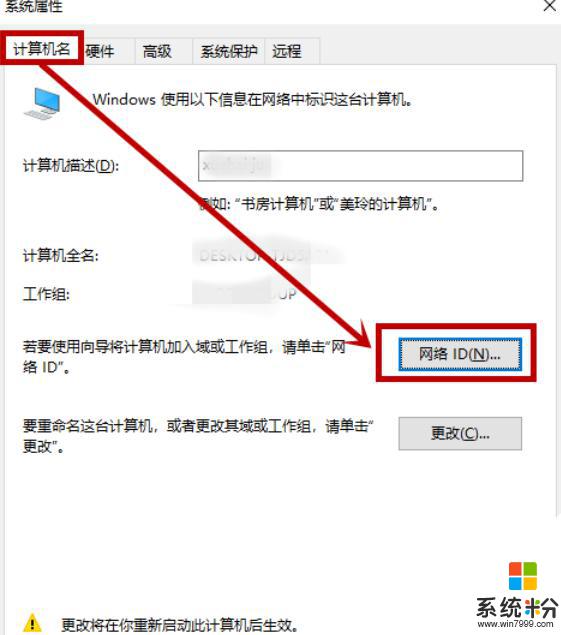
4、在打开的窗口选择下图选项,然后点击【下一步】,再点击【完成】重新启动计算机就行了。
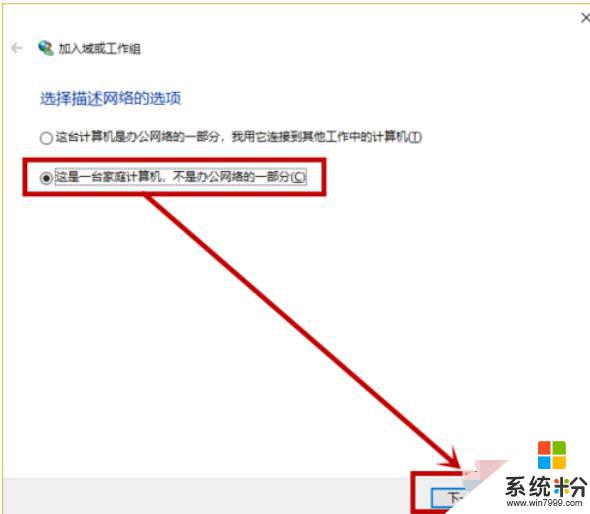
方法二:
1、点击任务栏的小娜图标,然后在搜索框输入【更新】。点击搜索到的【检查更新(系统设置)】选项。
2、点击右侧【windows更新】下面的【高级选项】。
3、在打开的【高级选项】窗口,点击并关闭【暂停更新】下面的按钮,如果是关闭的建议打开后再关闭。
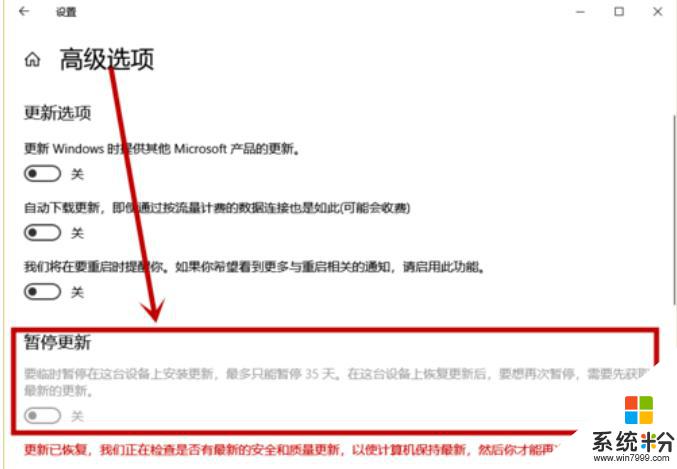
方法三:
1、同样在【Windows更新】左侧选择【激活】选项,然后在右侧点击【更改产品密钥】。输入新的密钥按照提示操作完成就行了,最后再用kms激活。
——这里主要针对教育版更换到专业版或者企业版。

方法四:
1、快捷键“WIN+R”打开【运行】,然后输入‘gpedit.msc’后点击【确定】或回车,打开【本地组策略编辑器】。
2、在打开页面左侧依次定位到:计算机配置》》管理模板》》windows组件》》windows更新,然后双击右侧的【配置自动更新】。
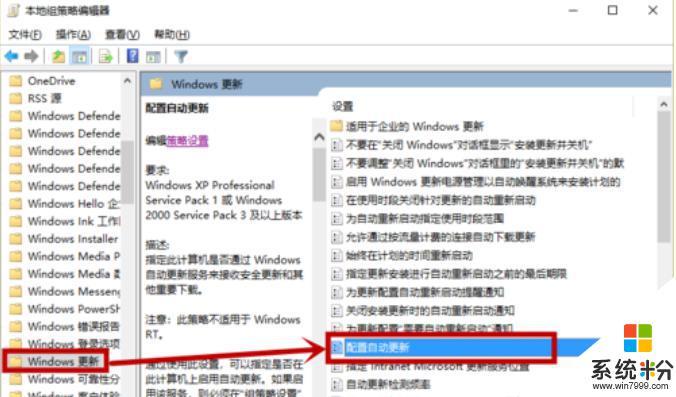
3、在打开的窗口选择【未配置】,然后点击【确定】退出重启电脑就行了。
以上是关于如何退出组织的Win10专业版的全部内容,如果您遇到相同的问题,可以按照本文的方法解决。